Вход в роутер Asus через браузер
Компания Asus выпускает широкий ассортимент техники для интернета для деревни. Сетевое оборудование для интернета этой марки отличается надежностью, функциональностью, а также разнообразием моделей. Поэтому стоит рассмотреть, как выполнить вход в роутер Asus для его настройки. Несмотря на аппаратные и программные различия разных моделей, процесс настройки имеет общую схему, применимую ко всему ассортименту роутеров этого бренда.

Особенности роутеров Asus
Отличительной чертой маршрутизаторов Асус многие эксперты называют высокую надежность. Программное обеспечение работает без сбоев, специальные утилиты расширяют функционал устройств. Благодаря продуманному алгоритму настройки и множеству опций, роутеры Asus позволяют владельцам создать уникальную конфигурацию. Но чтобы воспользоваться всеми этими преимуществами, нужно знать, как зайти в роутер Асус.
К преимуществам сетевого оборудования этого производителя эксперты относят:
- наличие «Мастера настройки», с помощью которого пользователь может задать основные параметры работы в автоматическом режиме;
- использование утилиты Asus Device Discovery позволяет автоматически обнаружить в локальной сети сетевые устройства бренда;
- удобная настройка через официальное приложение для мобильных устройств Asus Router App;
- выпуск маршрутизаторов, предназначенных для стриминга и онлайн-игр, где реализована оптимизация беспроводной сети;
- многие модели роутеров совместимы с системой «Умный дом».
На официальном интернет-портале производителя есть онлайн-энциклопедия, раскрывающая все аспекты работы всех выпущенных компанией моделей роутеров и коммутаторов, в том числе устаревших.
Подключение маршрутизатора ASUS
Все модели современных роутеров могут быть подключены к ПК с помощью кабеля. Беспроводной модуль позволяет организовать Wi-Fi пространство.
Компания Asus выпускает несколько видов сетевого оборудования:
- кабельные маршрутизаторы;
- xDsl роутеры;
- 3G-роутеры.
Схема подключения каждой категории устройств имеет свои нюансы.
Кабельные роутеры классического типа
Для подключения такого устройства к сети оператора используют стандартную витую пару. Кабель провайдера подсоединяют к Ethernet порту, персональный компьютер к одному из портов LAN, а для подключения клиентских устройств используют Wi-Fi сеть.
xDSL роутеры
Эта разновидность сетевого оборудования представляет собой комбинацию ADSL модема и беспроводного маршрутизатора.
Подключение осуществляется по такому алгоритму:
- к телефонной розетке подключают сплиттер;
- через сплиттер выполняют подсоединение роутера проводным методом, используя ADSL порт;
- остальные устройства подсоединяют к сети способом, аналогичным предыдущему варианту.
3G роутеры
Эта категория сетевых устройств включает как специализированные девайсы со слотом для сим-карты, так и модели, оснащенные USB-портом. В последнем случае организация интернет-пространства осуществляется с помощью отдельного USB-модема, подключенного к соответствующему разъему маршрутизатора.
Подключение к роутеру по Wi-Fi
При использовании нового маршрутизатора в первую очередь нужно включить устройство в электросеть. После соединения с источником питания оборудование начнет раздавать интернет-сигнал. Созданная девайсом без настройки Wi-Fi сеть будет иметь название Asus. Для авторизации в этой сети не нужно будет вводить ни логин, ни пароль – это позволит подключиться к роутеру с помощью мобильного приложения или ПК с беспроводным модулем и сразу же перейти к настройке сетевых параметров.
Как зайти в настройки в случае потери пароля от Wi-Fi
Если вы забыли пароль администратора ила авторизационные данные беспроводной сети, поможет сброс настроек на заводские. Этот метод позволяет системе «забыть» все настройки, в том числе созданный пароль.
Для сброса владельцу нужно выполнить такие операции:
- На задней панели устройства найти кнопку RESET.
- С помощью тонкого длинного предмета нажать на нее.
- Удерживать в течение 10 сек.
После сброса настроек нужно будет снова зайти в веб-меню или мобильное приложение и повторно настроить все необходимые параметры.
Вход в административную панель
Правильное соединение роутера и персонального компьютера или мобильного устройства позволяет выполнить вход в админку для дальнейшей настройки функций. Для этого владельцу надо выяснить, как зайти в роутер Asus.
Вход в веб-интерфейс осуществляется такими способами:
- через браузер ПК;
- через официальное мобильное приложение.
Каждый из этих вариантов имеет свою схему действий, придерживаясь которой пользователь сможет открыть панель управления маршрутизатором.
Через браузер компьютера
Административная панель большей части современных моделей роутеров Asus расположена по одному из следующих адресов:
- 168.1.1 – основной адрес для большинства моделей;
- 168.0.1 – встречается только в отдельных моделях маршрутизаторов;
- 168.20.1 – устаревшие варианты роутеров имеют этот адрес админки.
Дополнительно может использоваться хостнейм router.asus.com. Этот адрес не изменяется даже при смене IP оборудования. Он позволяет входить в веб-меню роутера любой модели.
Адрес вписывают в адресную строку интернет-обозревателя. Ввод правильного значения адреса откроет перед пользователем страницу авторизации, на которой нужно указать правильные логин и пароль. Пройдя авторизацию, откроется стартовая страница личного кабинета административной панели роутера. Адрес и авторизационную информацию можно уточнить на информационной наклейке, которая расположена на нижней панели устройства.
Asus router: вход с телефона через официальное мобильное приложение
Для входа в роутер Асус можно использовать специальную утилиту Asus Router. Она позволит выполнить беспроводную настройку параметров работы оборудования. Для этого нужно скачать из официального магазина приложение и установить его на смартфон. Перед началом настройки профессионалы рекомендуют проверить активность беспроводного модуля роутера.
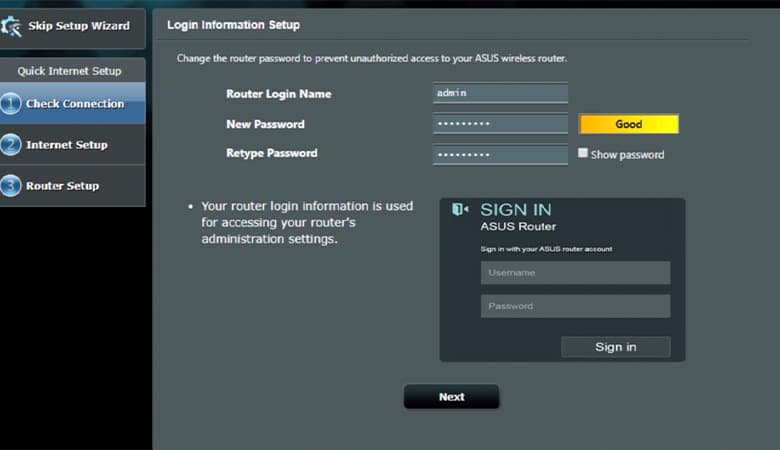
Логин и пароль
Проверяется Asus router login с помощью информационной наклейки, расположенной на нижней панели устройства. По умолчанию производитель использует буквенную комбинацию символов admin как для имени, так и пароля доступа к панели управления. На странице авторизации система сгенерирует надпись «Войдите с помощью учетной записи роутера», под которой и будут находиться поля для ввода логина и пароля.
Возможные проблемы и варианты решения
Во время входа в админку могут возникнуть затруднения, которые сделают невозможным доступ к настройкам.
Основными причинами таких проблем называют:
- Беспроводной адаптер или сетевая карта ПК имеют ручной режим получения IP. Рекомендовано заменить эту настройку на автоматический режим.
- Неисправность техники, подключенной к маршрутизатору. Подключив другое устройство, нужно попытаться попасть в панель управления.
- Проблема с настройками роутера – сбросить настройки на заводские и попробовать снова зайти в веб-интерфейс.
Если доступ к административной панели не открывается, причина может крыться в неисправности самого роутера. В этом случае нужно обратиться в специализированный сервисный центр.

 Все статьи
Все статьи
 Оставить отзыв
Оставить отзыв






